Cunoaște Intuit, curs, proiect sarcini de planificare de proiect Microsoft Office 2018
3.1.2. calendare de proiect
După cum sa menționat mai sus, în sistemul de pre-definite trei calendar de bază. Calendarul este utilizat ca calendarul standard implicit. Aceasta corespunde cu 40 de ore pe saptamana de lucru, cu cinci zile lucrătoare (de luni până vineri) și timpul de lucru de la 9 la 18 ore (cu o pauză de la 13 la 14 ore).
Calendarul standard nu include vacanțe și weekend-uri publice, luate într-o anumită organizație. În plus, programul de lucru al organizației în timpul zilei de lucru poate să nu coincidă cu standardul. Prin urmare, prima etapă a lucrărilor la proiect este de a crea un proiect de familie calendare.
Proiectul Calendarul familie este formată din trei tipuri de calendare: de bază, calendare de resurse, și calendare de sarcini.
Default Calendar - unele calendar martor, care corespunde calendarului de organizare a timpului de lucru, departament, angajat, part-time, contractor, lucru individual de proiect. Unul dintre calendarul de bază (Standard) trebuie să respecte cele mai populare în organizarea programului timpului de lucru și este folosit ca calendarul implicit.
resursă Calendar - Specifică interpreții program individuale sau grupuri de artiști. Acest calendar trebuie să țină seama de caracteristicile specifice ale timpului de lucru al angajaților: concediu, de călătorie, timp liber, lacune de concediu medical, etc. Ca resursă calendar, se utilizează una dintre calendarele de bază pre-create.
sarcini de calendar - calendar individuale de punere în aplicare a proiectului anumite sarcini (de lucru) este diferit de standard. sarcinile de calendar ar trebui să țină seama de caracteristicile sale specifice și particularități. El este numit dintr-o listă de calendare de bază pre-construite.
Crearea și editarea unui calendar de bază are loc în meniul Instrumente / Schimbarea orelor de lucru. Fereastra de lucru cu calendarul prezentat în Fig. 3.3.
Această fereastră are următoarele elemente principale.
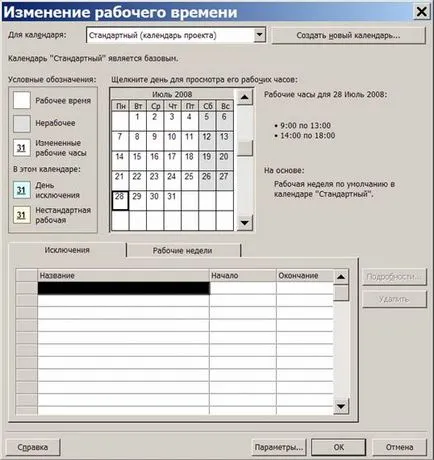
Fig. 3.3. fereastra Setări calendar
- fila Excepții. Se afișează o listă de excepții care au fost adăugate la calendar. Excepțiile sunt pentru introducerea de date în zilele de sărbătoare (vacanțe, concediu, timp liber, etc.) și de zile lucrătoare pentru a crea non-standard din programul de (pre-vacanțe, etc.). O excepție este dată o listă element separat, care se introduc numele, datele de începere și sfârșit sunt excepții. Pentru a șterge un rând din listă este butonul Delete. și pentru a edita excepția parametrilor - butonul Detalii. o fereastră separată se deschide pentru introducerea detaliilor prezentate în Fig. 3.4. Durata vacanță Opțiuni excepție de 28 de zile calendaristice de la 28.07.08 la 24.08.08 dat aici. Opțiuni de ferestre vă permit să selectați o anumită perioadă de nelucratoare (opriți timp) sau timpul de lucru non-standard (comutator și o listă de ore de afaceri); model de recurență (grup de câmpuri Repetă), la intervale de o zi, o săptămână, o lună, an; Limita de excludere (grup de câmpuri este o limită de repetiție).

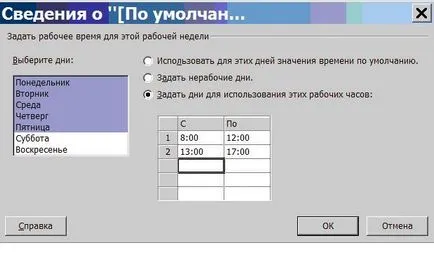
Fig. 3.5. fereastra informativă a săptămânii de lucru